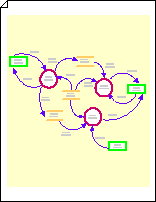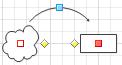Du kan bruke et dataflytskjema i Visiotil å dokumentere den logiske flyten av data ved hjelp av et sett med prosesser eller prosedyrer. Med Visio kan du inkludere eksterne kilder og mål for dataene, aktiviteter som transformerer data, og lagringspunkter eller samlinger der dataene oppbevares.
Start et dataflytdiagram
-
Velg Fil > Ny.
-
I søke boksen skriver du inn dataflytdiagram, og deretter trykker du ENTER.
-
Velg dataflytdiagram-mal i søke resultatene, og velg deretter lag.
Det åpnes et nytt, tomt diagram og Figurer-vinduet viser en sjablong med dataflytfigurer.
-
Fra Figurer for dataflytskjema-sjablongen drar du en Ekstern påvirkning-figur til tegningssiden for å representere hver ekstern kilde eller mål for data.
-
Dra flere figurer til siden for å representere de prosessene, tilstandene eller enhetene som er involvert i datastrømmen du dokumenterer.
-
Angi flyten av data i et diagram med Midtpunkt til midtpunkt-figurer, og angi dataløkker ved hjelp av Sløyfe på midten-figurer.
Angi dataflyt mellom objekter
-
Fra Figurer for dataflytskjema drar du en Midtpunkt til midtpunkt-figur til tegningssiden. Plasser den i nærheten av de to figurene der du vil vise dataflyten.
-
Hvis du vil endre pilens retning, velg pilen og klikk deretter på Posisjon i Ordne-gruppen på Hjem-fanen. Pek på Roter figurer, og klikk deretter på Vend vannrett eller Vend loddrett.
-
Dra endepunktene på Midtpunkt til midtpunkt-figuren til koblingspunktene
-
Hvis du vil endre krummingen på pilen, drar du markeringshåndtaket
Angi en dataløkke
-
Fra Figurer for dataflytskjema drar du en Sløyfe på midten-figur til tegnesiden, i nærheten av der du ønsker å angi en dataløkke.
-
Dra startpunktet til Sløyfe på midten-figuren til midten av tilstands- eller prosessfiguren som har dataløkken. Endepunktet blir rødt for å angi at figurene er tilkoblet.
-
Hvis du vil endre størrelsen eller posisjonen til løkken, drar du endepunktet. Hvis du vil endre plasseringen av endene på løkken, drar du kontrollhåndtaket